键盘作为电脑最常用的输入设备,一旦出现按键失灵、反应迟缓等问题,往往会影响工作和娱乐体验。多数情况下,这些问题的根源在于键盘驱动过时或损坏。本文将详细介绍两种更新键盘驱动的实用方法,帮助你快速恢复键盘的正常功能。

一、什么是键盘驱动?
键盘驱动是连接键盘硬件与操作系统的关键桥梁,负责识别和传输按键信息。当驱动文件过时、损坏或缺失时,系统可能无法正确识别键盘,从而导致部分按键失效。因此,定期更新键盘驱动是保持输入流畅与系统稳定的重要措施。
二、键盘驱动怎么更新?两种实用方法
方法一:使用驱动大师自动更新
对于不熟悉电脑操作或不想手动查找驱动文件的用户,推荐使用驱动大师进行自动检测与更新。该软件可自动扫描电脑硬件,识别需要更新的驱动,并支持一键下载与安装,操作简便、安全高效。
- 打开驱动大师,进入“驱动管理”界面,软件会自动扫描硬件状态。
- 在扫描结果中找到键盘驱动,点击“安装”或“升级驱动”即可更新。
- 安装完成后,重启电脑即可恢复键盘的正常功能。
方法二:通过品牌官网下载安装最新驱动
如果你使用的是品牌键盘(如罗技、雷蛇、雷柏等),也可以前往品牌官方网站下载安装专属驱动程序。
- 进入品牌官网,在顶部导航栏选择“支持”或“驱动下载”页面。
- 输入键盘型号,查找匹配的驱动程序。
- 下载并安装后,重启电脑以完成更新。
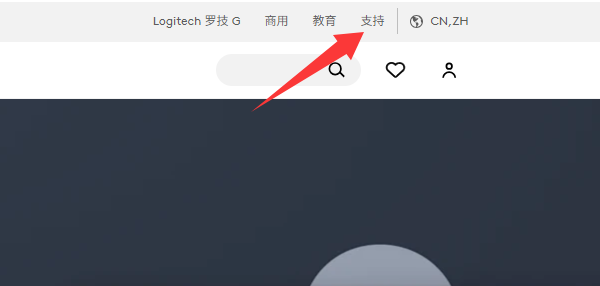
三、更新键盘驱动的注意事项
- 建议在更新前备份旧驱动,以防更新失败后无法恢复。
- 可在驱动大师中进入“驱动管理”界面,使用“备份”功能保存当前驱动状态。
- 更新完成后务必重启电脑,以确保驱动生效。
四、为什么要定期更新键盘驱动?
- 提升键盘兼容性与响应速度,减少输入延迟与失灵。
- 修复驱动漏洞,增强系统安全与稳定性。
- 解锁新功能或优化按键性能,让使用体验更流畅。
总结与优化建议
通过以上两种方法,无论是自动更新还是手动下载,都可以有效解决键盘驱动过时或异常的问题。如果你希望更快速、省心地完成驱动更新,推荐使用驱动大师自动检测与修复功能,节省时间的同时还能保障系统稳定运行。
借助驱动大师软件远程服务,如果上述方法无法彻底解决键盘驱动问题,可以使用驱动大师的远程优化服务,由专业工程师帮助清理系统垃圾、优化启动项、转移系统缓存文件,并在此过程中检测并修复网卡、显卡、蓝牙、声卡等驱动问题,确保电脑性能恢复到最佳状态。




